
¿Sabías que Google tiene anuncios personalizados para cada móvil? Google usa tu historial de navegación para determinar que te puede interesar y por ello, te enseña anuncios referentes a lo que has buscado. El único fin, es mostrar anuncios que te puedan interesar para que pinches en ellos desde tu móvil o tu tablet. Sin embargo, la mayoría de los usuarios de Android consideran estos anuncios tediosos o extremadamente molestos. En especial, si compartes el móvil con alguien más.
Por fortuna, hay una manera que deshabilita los anuncios personalizados en Android y nosotros te la enseñaremos a continuación. Eso sí, Google ya no usará su actividad para la publicidad y por ende, no verás más anuncios molestos. Además, te librarás de todos los anuncios personalizados que pueden aparecer en Android.
Pasos deshabilitar anuncios personalizados en su dispositivo Android
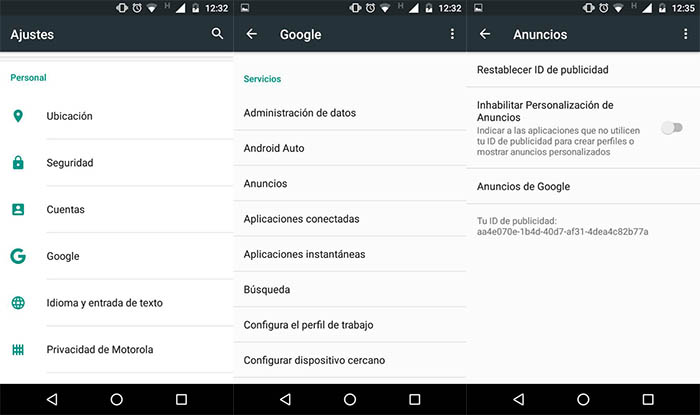
- Tienes que encender tu móvil para dirigirte a los ajustes del mismo.
- Ahora, tendrás que bajar hasta encontrar la opción de Google.
Nota: puede variar dependiendo del móvil que poseas. Ya que en algunos móviles está en la página principal, mientras que en otros está oculto. En caso de que no lo encuentres fácil, puedes buscarlo en la barra de búsqueda, valga la redundancia.
- Una vez dentro, tienes que presionar en el apartado de anuncios.
- Allí tendrás que habilitar la opción “Inhabilitar personalización de anuncios”. Una vez hecho el cambio, te aparecerá un mensaje que dice que todavía se verán anuncios, pero es posible que no sean en base a tus intereses. Eso sí, tienes que tener en cuenta que cada vez que borres el caché, perderás esta configuración.
- Para finalizar, tienes que presionar en aceptar para continuar e implementar el cambio.
Cabe resaltar que, Google no usará tu ID de publicidad con fines publicitarios. Sí, seguirá siendo supervisado por Google, pero solo se verán anuncios aleatorios en el lugar de personalizados. Y además, no será algo engorroso para ti. En caso de que quieras asegurarte de que no te aparecerán más anuncios personalizados, puedes hacer otro paso.
- Tendrás que observar la opción de “Restablecer ID de publicidad” que se encuentra ubicada en la parte superior. Para asegurarte, tienes que eliminar toda la información que Google tenga guardada, con solo presionar en la opción. Una vez hecho, la base de datos se borrará y los datos se recopilarán con una nueva ID de publicidad.
Y ahora para finalizar, solo tenemos que decirte que si deseas minimizar la recolección de datos, puedes restablecer este ID de publicidad una vez por semana. Eso es todo, esperamos haberte ayudado con los molestos anuncios publicitarios.
















